Microsoft, SwiftKey destekli yumuşak klavye, Edge iyileştirmeleri ve daha fazlasıyla Windows 10 Build 17692'yi piyasaya sürdü
7 dk. okuman
Yayınlandı
MSPoweruser'ın editör ekibini ayakta tutmasına nasıl yardımcı olabileceğinizi öğrenmek için açıklama sayfamızı okuyun. Daha fazla
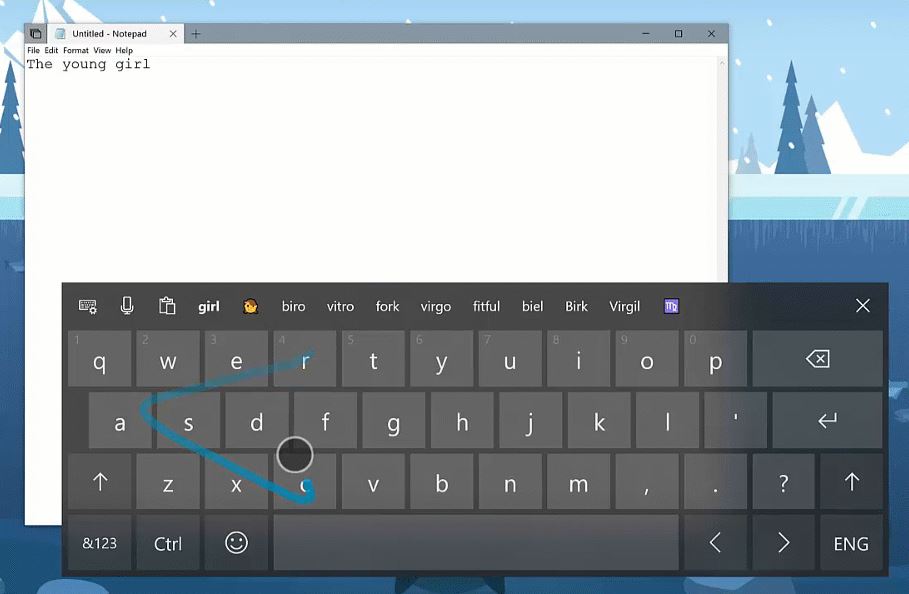
Microsoft bugün Windows 10 Insider Preview Build 17692'yi Fast Ring ve Skip Ahead Ring'de Insider'lar için yayınladı. Bu yapı, SwiftKey destekli dokunmatik klavye, Edge tarayıcı geliştirmeleri, erişilebilirlik iyileştirmeleri ve daha fazlası gibi birkaç yeni özellik içerir.
Aşağıda tam değişiklik günlüğünü bulun.
SwiftKey zekası Windows'a geliyor
SwiftKey, sizin için önemli olan kelimeler, ifadeler ve emojiler dahil, yazma stilinizi öğrenerek size daha doğru otomatik düzeltmeler ve tahminler sunar. Android ve iOS için mevcuttur ve bugünün yapısından başlayarak SwiftKey artık İngilizce (Amerika Birleşik Devletleri), İngilizce (Birleşik Krallık), Fransızca (Fransa), Almanca (Almanya) yazmak için dokunmatik klavyeyi kullanırken Windows'ta yazma deneyimini güçlendirecektir. , İtalyanca (İtalya), İspanyolca (İspanya), Portekizce (Brezilya) veya Rusça.
Lütfen bu yapıda dokunmatik klavyede yazmayı ve şekil yazmayı denemek için bir dakikanızı ayırın ve ne düşündüğünüzü bize bildirin.
Microsoft Edge iyileştirmeleri
Medyanın otomatik olarak oynatılıp oynatılamayacağını kontrol edin: Microsoft Edge için yaygın olarak kullanılan bir Insider geribildirimi, otomatik oynatılan videolar üzerinde daha fazla kontrol sahibi olmak istemenizdir. Bu derlemede, sitelerin medyayı otomatik olarak yürütüp yürütemeyeceğini denetlemenize olanak tanımak için Microsoft Edge'e yeni bir ayar ekledik.
Bu ayarın erken bir önizlemesini "Gelişmiş Ayarlar", "Sitelerin medyayı otomatik olarak oynatmasına izin ver" altında bulabilirsiniz. Bu seçenekleri iyileştireceğiz ve gelecek uçuşlarda ve geri bildirimlerinize yanıt olarak ek kontroller ekleyeceğiz, bu yüzden bizi izlemeye devam edin!
Bu özellik asıl yapıyı oluşturmadı.
Web Sürücüsü iyileştirmeleri: Bu derlemeden başlayarak, WebDriver kullanarak Microsoft Edge'de testi otomatikleştirmeyi her zamankinden daha kolay hale getiriyoruz. İlk olarak, WebDriver'ı Talep Üzerine bir Windows Özelliği haline getirdik, böylece WebDriver'ı kurarken yapı/dal/tadını manuel olarak eşleştirmeniz gerekmez. Yeni Windows 10 güncellemeleri aldığınızda, WebDriver ikili dosyanız eşleşecek şekilde otomatik olarak güncellenecektir.
WebDriver'ı yüklemek için Windows 10 Ayarlarında Geliştirici Modunu açmanız veya "isteğe bağlı özellikler" Ayarlar sayfasının altındaki bağımsız özelliği yüklemeniz yeterlidir.
WebDriver'ı da eşleşecek şekilde güncelledik en son W3C Öneri özelliği büyük yeni iyileştirmeler ile. Bu değişiklikler hakkında her şeyi öğrenebilirsiniz. Microsoft Edge Geliştirme Blogu'nda.
Erişim Kolaylığı İyileştirmeleri
Metni Büyüt: Geri bildiriminizi duyduk ve sistem genelinde metin boyutunu artırma özelliğinin geri geldiğini ve her zamankinden daha iyi olduğunu duyurmaktan heyecan duyuyoruz! Bugünün yapısında Ayarlar > Erişim Kolaylığı > Ekran'a gittiğinizde, "Her şeyi daha büyük yap" adlı yeni bir ayar bulacaksınız - bu kaydırıcı sistem, win32 uygulamaları ve UWP uygulamaları genelinde metni ayarlayacaktır.
Bu, sisteminizin genel ölçeğini değiştirmek zorunda kalmadan artık Başlat menüsünde, Dosya Gezgini, Ayarlar vb.'de metni büyütebileceğiniz anlamına gelir. Lütfen deneyin ve geri bildirim paylaş!
Not: Metin kırpma, boyutun her yerde artmaması ve DPI ayarlarını değiştirirken ortaya çıkan sorunlarla ilgili bazı sorunları araştırıyoruz.
Anlatıcı İyileştirmeleri
Geri bildiriminize dayanarak, bugünkü derlemeyle Ekran Okuyucusu'nda bir dizi güncelleme yaptığımızı göreceksiniz:
- Ekran Okuyucusu Standart Klavye Düzeni: Ekran Okuyucusu artık ekran okuyucu kullanıcılarına daha tanıdık gelecek şekilde tasarlanmış yeni bir klavye düzeniyle birlikte gelir. Bu değişikliklerle ilgili ayrıntılar için lütfen ekteki belgelere bakın (Yeni Ekran Okuyucusu Klavye Düzenine Giriş belgesi).
- Otomatik Diyalog Okuma: Ekran Okuyucusu artık ön plana getirildiğinde bir iletişim kutusunun içeriğini otomatik olarak okuyacaktır. Deneyim, Ekran Okuyucusu'nun diyalog başlığını, diyalog içindeki odaklanmış öğeyi ve varsa diyalogun üst kısmındaki statik metni söylemesidir. Örneğin, Word'deki bir belgeyi kaydedilmemiş değişikliklerle kapatmaya çalışırsanız, Ekran Okuyucusu "Microsoft Word" başlığını, "Kaydet düğmesi" odağını ve iletişim kutusundaki statik metni söyler.
- Anlatıcı Bul: Artık Ekran Okuyucusu'nun yeni Bul özelliğini kullanarak metin arama olanağınız var. Metin bulunursa, Ekran Okuyucusu bulunan öğeye taşınır. Komut eşleme için lütfen beraberindeki klavye düzeni belgelerine bakın.
- Nesnelerin Listesi: Anlatıcı artık uygulamada veya içerikte bulunan bağlantıların, başlıkların veya yer işaretlerinin bir listesini sunma yeteneğine sahiptir. Ayrıca, listeye veya pencerenin metin alanına yazarak sonuçları filtreleyebilirsiniz. Komut eşleme için lütfen beraberindeki klavye düzeni belgelerine bakın.
- Tarama Modunda Seçim: Ekran Okuyucusu'nun tarama modunda Shift-selection komutlarını kullanarak içerik seçebilmenin yanı sıra, artık önce bloğun bir ucuna gidip F9'a basarak, bloğun diğer ucuna gidip tuşuna basarak da bir veri bloğu seçebilirsiniz. F10. F10'a basıldığında, iki nokta arasındaki tüm içerik seçilecektir.
- Tarama Modunda Kontrollerde Durdur: Tarama modu, ekranınızda gezinmek için yalnızca birkaç tuş kullanmanıza izin veren bir Ekran Okuyucusu özelliğidir. Tarama modu Edge'de varsayılan olarak zaten açıktır ve Caps lock + Spacebar tuşlarına basarak açıp kapatabilirsiniz. Tarama modundayken sayfanın farklı bölümlerini okumak için Yukarı ve Aşağı ok tuşlarına basabilirsiniz. Bu güncellemeyle, Tarama Modunda bir Aşağı oka basıldığında etkileşimli öğeler üzerinde duracak ve böylece kullanımları daha kolay olacaktır. Bu yeni davranışın bir örneği, birden çok bağlantı içeren bir paragraf okuyorsanız, Aşağı oka bastığınızda Ekran Okuyucusu bu bağlantılarda duracaktır.
Bu iyileştirmeleri denerken ne düşündüğünüzü duymak isteriz. Bu bağlantı sizi Geri Bildirim Merkezi'nin Ekran Okuyucusu bölümüne götürür veya Ekran Okuyucusu çalışırken Büyük Harf + E tuşlarına basabilirsiniz.
Oyun çubuğu İyileştirmeleri
Artık RS5 Oyun çubuğuna daha fazla işlevsellik sunuyoruz. Bu uçuşta aşağıdaki yeni özellikler bulunmaktadır:
- Ses kontrolleri. Varsayılan ses çıkış cihazınızı değiştirin ve çalışan oyunların ve uygulamaların sesini kapatın veya ses seviyesini ayarlayın.
- Performans görselleştirmeleri. Oyununuzun kare hızını (FPS), CPU kullanımını, GPU VRAM kullanımını ve sistem RAM kullanımını görün.
Oyun Modu İyileştirmeleri
Masaüstü PC'lerde oyun deneyimini iyileştirmesi beklenen Oyun Modu için artık yeni seçenekler mevcut. Birçok arka plan işlemine sahip PC'lerdeki oyuncular, Oyun çubuğunda "Kaynakları tahsis et"i seçtiklerinde de performans iyileştirmeleri görebilirler.
Arama İyileştirmeleri
Arama'da indirilen yazılımları daha hızlı bulun! Temamızın devamı arama önizleme deneyimini iyileştirme, yüklemek istediğiniz Windows yazılımı için resmi indirme sayfalarını bulmayı kolaylaştırmak için bir güncelleme yayınlıyoruz. Ekip bu deneyimi geliştirmeye devam ediyor ve daha fazlası geliyor. Aşağıdaki örneğe göz atın ve ne düşündüğünüzü bize bildirin!
Bu, sunucu tarafında bir değişikliktir, dolayısıyla Insider'lar bu güncellemeyi Build 17692'nin dışında görebilir.
Windows Karma Gerçeklik İyileştirmeleri
Bu yapıdan başlayarak, sesi hem kulaklığa hem de PC hoparlörlerine aynı anda aktarabilirsiniz. Denemek için, Karma Gerçeklik Portalı (MRP) çalışmıyorken normal bilgisayar hoparlörlerinizden ve karma gerçeklik çalışırken kulaklığın ses jakından veya yerleşik kulaklıklarından ses duyabildiğinizden emin olun. Ardından, MRP dahil tüm uygulamaları kapatın ve "Karma Gerçeklik Portalı çalışırken, kulaklık sesini masaüstüne yansıt"ı açmak için Ayarlar > Karma gerçeklik > Ses ve konuşma'ya gidin. Artık karma gerçeklik çalıştırırken hem kulaklıktan hem de bilgisayar hoparlörlerinden ses duymalısınız.
Karma Gerçeklik Portalı'nda belirli hatalara daha spesifik olmak için bazı yeni hata kodlarını da fark edebilirsiniz. Karma gerçekliğin daha hızlı güncellemelerini desteklemek için sonraki birkaç sürümde altyapı değişiklikleri yaptığımızdan, Karma Gerçeklik Portalı uygulaması da Mağaza üzerinden güncellenmeye başlayacak.
Bu derleme ayrıca birkaç hata düzeltmesi ve bilinen sorunlar içerir. Onlar hakkında okuyun okuyun.
Kaynak: Microsoft












